Linux和Windows系统下安装:Anaconda、Paddlepaddle、Paddlenlp、pytorch,含GPU
Linux和Windows系统下安装深度学习框架所需支持:Anaconda、Paddlepaddle、Paddlenlp、pytorch,含GPU、CPU版本详细安装过程
1.下载 Anaconda 的安装包
Anaconda安装:Anaconda是一个开源的Python发行版本,其包含了conda、Python等180多个科学包及其依赖项。使用Anaconda可以通过创建多个独立的Python环境,避免用户的Python环境安装太多不同版本依赖导致冲突。
1.1 Linux下载Anaconda
首先需要在官网上选择需要安装的版本。
官网地址:https://repo.anaconda.com/archive/ 如选择当前最新版本进行安装:
https://repo.anaconda.com/archive/Anaconda3-2023.07-0-Linux-x86_64.sh
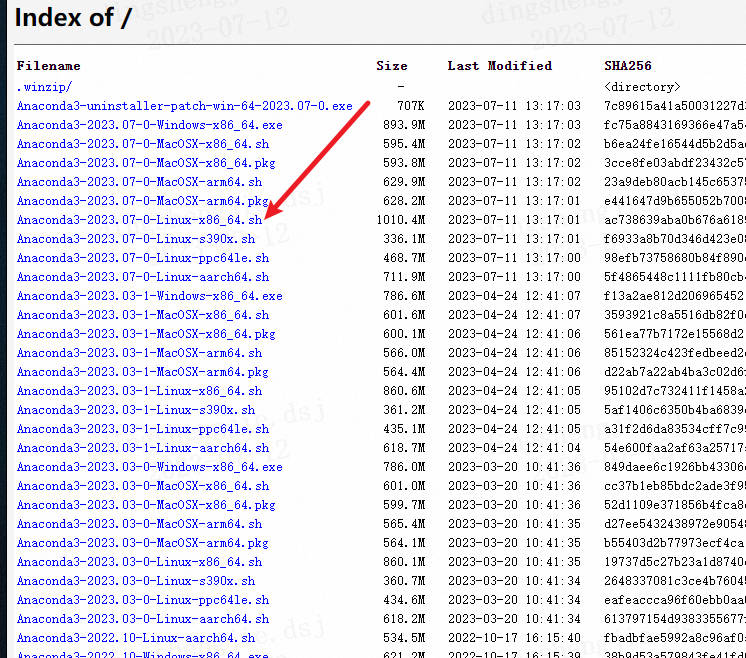
然后下载该安装包。
下载命令
wget https://repo.anaconda.com/archive/Anaconda3-2023.07-0-Linux-x86_64.sh
- 进入安装包所在目录,先对安装包进行赋权,再执行安装程序
#查看路径
pwd
赋权命令:
chmod +x Anaconda3-2023.07-0-Linux-x86_64.sh
安装命令:
sh Anaconda3-2023.07-0-Linux-x86_64.sh
- 出现如下画面:

- 点击 Enter(回车键),出现 More,继续按 Enter,最后输入 yes 同意用户许可证就行。
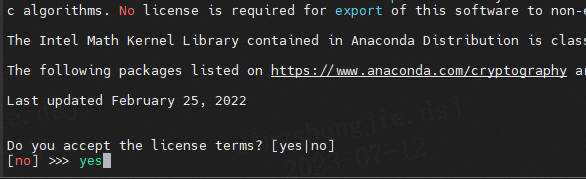
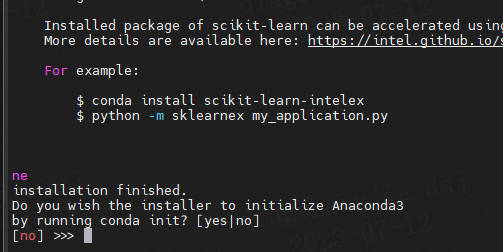
- 直至出现以下画面,就安装成功了!
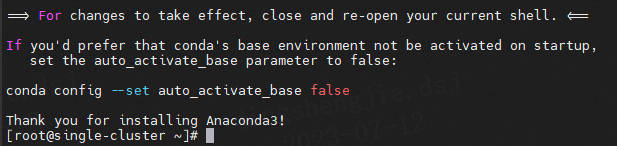
1.2 Windows下载Anaconda
参考文章:https://blog.csdn.net/sinat_39620217/article/details/115861876
- 第一步 下载
在 Anaconda官网 选择下载Windows Python3.8 64-Bit版本。
确保已经安装Visual C++ Build Tools(可以在开始菜单中找到),如未安装,请点击 下载安装。
- 第二步 安装
运行下载的安装包(以.exe为后辍),根据引导完成安装, 用户可自行修改安装目录(如下图)
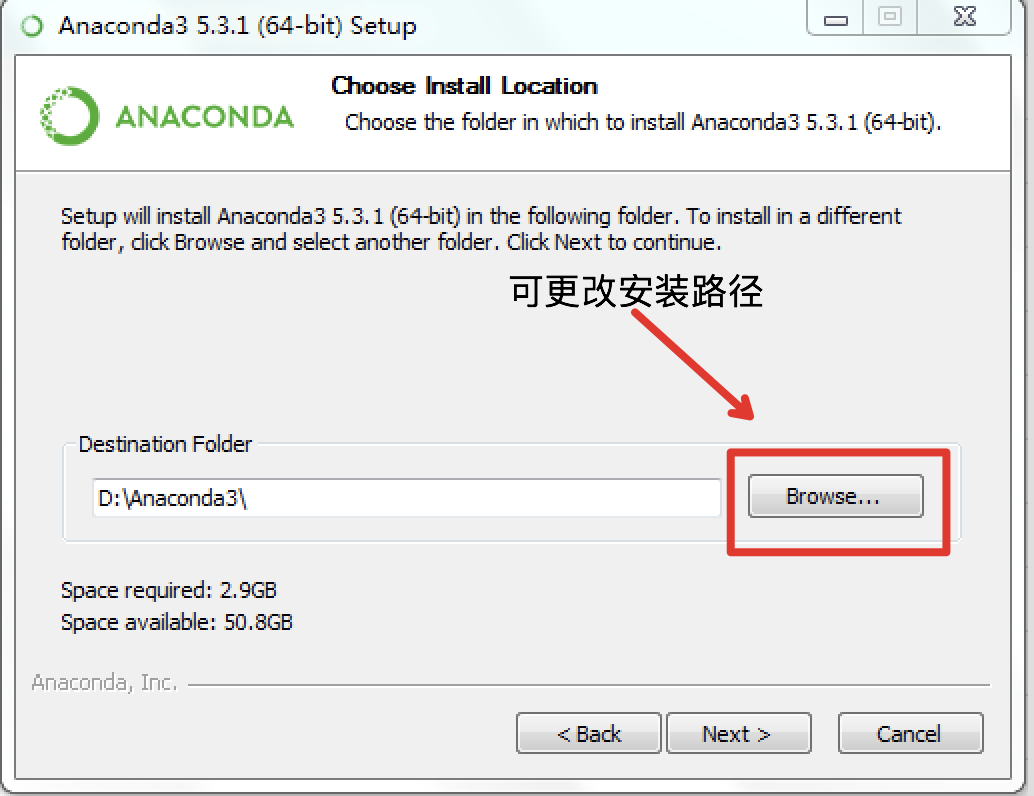
- 第三步 使用
点击Windows系统左下角的Windows图标,打开:所有程序->Anaconda3/2(64-bit)->Anaconda Prompt在命令行中执行指令即可
后续框架库包安装同linux
2.环境变量配置
2.1 linux环境变量配置
Linux上成功安装anaconda后-bash: conda: command not found
如题,出现这个问题可能是环境变量配置有问题。
省流请看这里:执行cat ~/.bashrc命令查看.bashrc文件内容,若文件中没有export PATH="XXX/anaconda3/bin:$PATH"说明是环境变量未配置,可以继续往下看了;若文件中有此路径,请退出本文,自行校对一下路径。
- 打开
.bashrc文件
vim ~/.bashrc
- 在最后一行新增 anaconda 路径
export PATH="XXX/anaconda3/bin:$PATH"
- 保存文件(按
esc后输入:wq回车)并使环境变量生效[打开文件后按i进入编辑模式,按Esc退出编辑模式,shift+冒号然后输入wq 保存文件并退出]
注意:这里是anaconda的安装路径,根据自己的安装路径即可
source ~/.bashrc
执行以上三步后,便可在linux上使用conda命令了!
2.2 Windows 环境变量配置
其实,以上的环境变量配置,相当于在window环境下的环境变量加上环境变量。如在window环境下安装anaconda,安装过程中会提示是否将环境变量加入到path中,如果选上该选项,便可省去很多麻烦,安装完后直接在终端使用conda命令;
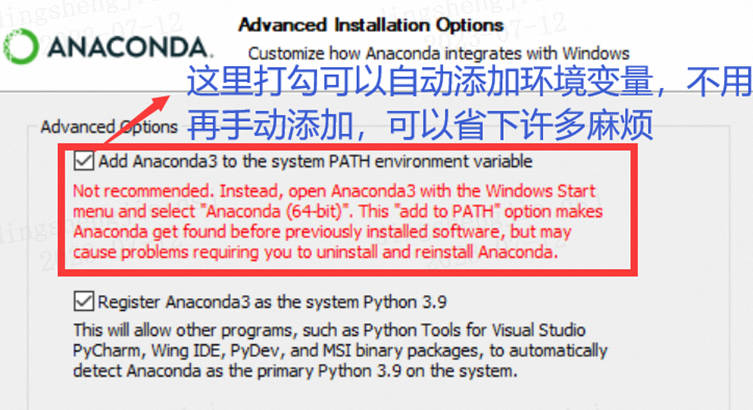
如果没有选上,是无法直接使用conda命令的,需要在系统的环境变量中加上安装路径才可以使用conda命令。自动添加的安装路径的步骤:此电脑–>属性–>高级系统设置–>环境变量–>系统变量–>Path添加anaconda的安装路径。
3.用 conda 创建虚拟环境
#1.创建指定python版本的环境
conda create --name paddlenlp python=3.8
#2. 激活环境
conda activate paddlenlp
#3.退出环境
conda deactivate
4.安装项目依赖包&深度学习框架
4.1安装项目依赖包
安装项目requirement.txt文件依赖:
pip install -r requirement.txt
生成requirement.txt文件:
pip freeze > requirements.txt
4.2 安装Paddle&Paddlenlp
4.2.1 安装paddle
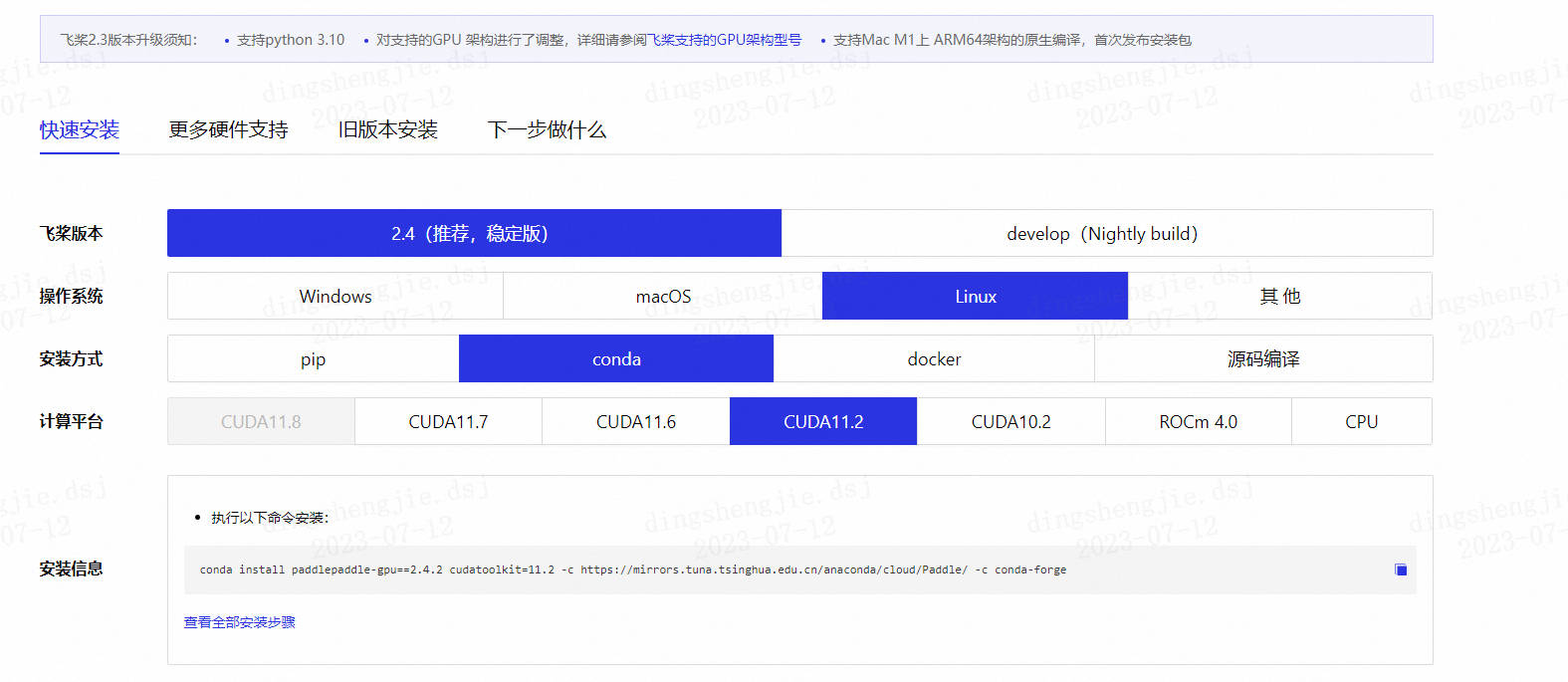
windows安装使用win下指令即可
- conda安装
conda install paddlepaddle-gpu==2.4.2 cudatoolkit=11.2 -c https://mirrors.tuna.tsinghua.edu.cn/anaconda/cloud/Paddle/ -c conda-forge
- pip安装
pip install paddlepaddle-gpu==2.4.2.post112 -f https://www.paddlepaddle.org.cn/whl/linux/mkl/avx/stable.html
- 验证安装
安装完成后您可以使用 python3 进入 python 解释器,输入import paddle ,再输入 paddle.utils.run_check()
import paddle
paddle.utils.run_check()
如果出现PaddlePaddle is installed successfully!,说明您已成功安装。
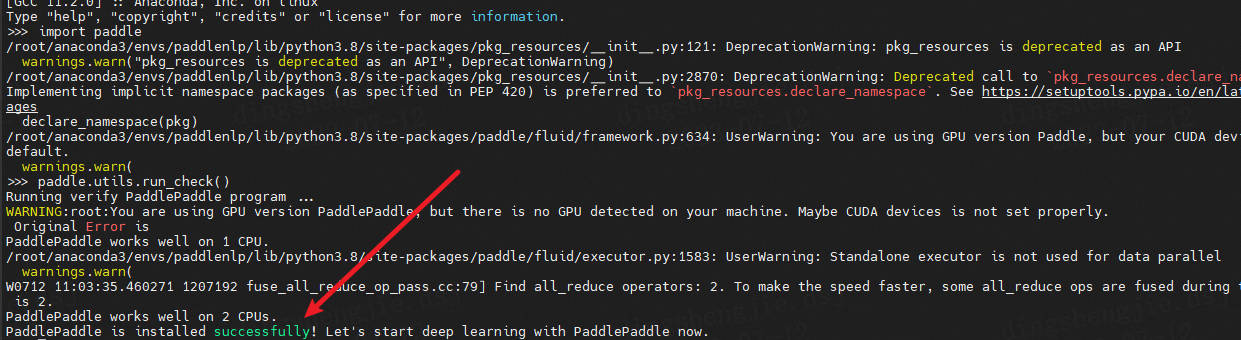
- 报错:ImportError: libcudart.so.11.0: cannot open shared object file: No such file or directory
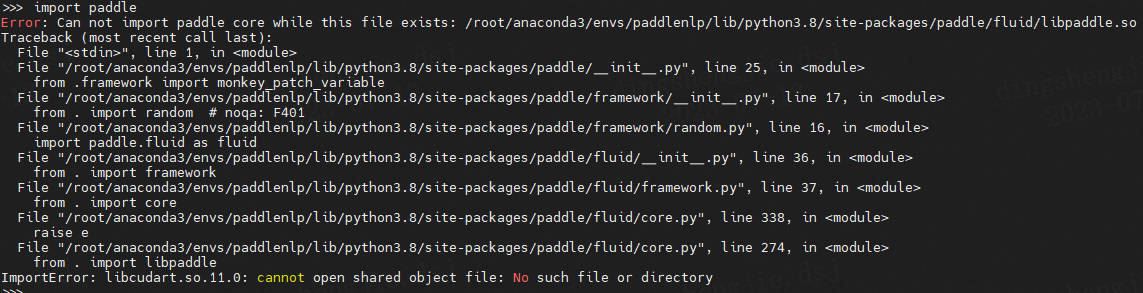
解决办法:
- 简约版(省流)
在激活后执行export LD_LIBRARY_PATH="$CONDA_PREFIX/lib"将包括libcudart.so.11.0如果你想让它自动化,将此内容添加到env-prefix/etc/conda/activate.d/env_vars.sh,这将在conda activate上运行脚本并设置LD_LIBRARY_PATH
cd $CONDA_PREFIX
mkdir -p ./etc/conda/activate.d
touch ./etc/conda/activate.d/env_vars.sh
#写入 并保存
vim ./etc/conda/activate.d/env_vars.sh
export LD_LIBRARY_PATH="$CONDA_PREFIX/lib"
详细版
- activate你的虚拟环境,查看虚拟环境路径
echo $CONDA_PREFIX- 去这个路径下建立这些文件夹和文件。在activate的时候,会自动运行activate.d/env_vars.sh,deactivate的时候,会自动运行deactivate.d/env_vars.sh。你可以设置任何你想设置的变量,这里我们更改LD_LIBRARY_PATH
cd $CONDA_PREFIX mkdir -p ./etc/conda/activate.d mkdir -p ./etc/conda/deactivate.d touch ./etc/conda/activate.d/env_vars.sh touch ./etc/conda/deactivate.d/env_vars.sh- 编辑activate.d/env_vars.sh,注意换成你的名字,注意=前后不能有空格哦
export OLD_LD_LIBRARY_PATH=${LD_LIBRARY_PATH} export LD_LIBRARY_PATH=anaconda3/envs/your_name/lib64编辑deactivate.d/env_vars.sh,这样deactivate的时候,会恢复设置
export LD_LIBRARY_PATH=${OLD_LD_LIBRARY_PATH} unset OLD_LD_LIBRARY_PATH- deactivate虚拟环境,再次activate你的虚拟环境,再查看
echo $CONDA_PREFIX可以看到已经变成了anaconda3/envs/your_name/lib64。如果这个路径下的gcc已经含有了GLIBCXX_3.4.20,那么就不再会报错了。
4.2.2 安装paddlenlp
环境依赖
- python >= 3.7
- paddlepaddle >= 2.3
pip安装
#创建名为my_paddlenlp的环境,指定Python版本为3.8
conda create -n my_paddlenlp python=3.8
#进入my_paddlenlp环境
conda activate my_paddlenlp
#安装PaddleNLP
pip install --upgrade paddlenlp>=2.0.0rc -i https://pypi.org/simple
pip install --upgrade paddlenlp>=2.0.0rc -i https://pypi.tuna.tsinghua.edu.cn/simple
github代码会跟随开发进度不断更新:或者可通过以下命令安装最新 develop 分支代码:
pip install --pre --upgrade paddlenlp -f https://www.paddlepaddle.org.cn/whl/paddlenlp.html
按如上方式配置后,即可在环境中使用PaddleNLP了,命令行输入python回车后,import paddlenlp试试吧,之后再次使用都可以通过打开’所有程序->Anaconda3/2(64-bit)->Anaconda Prompt’,再执行conda activate my_paddlenlp进入环境后,即可再次使用PaddleNLP。
- 相关pip问题默认镜像问题(trusted-host问题),安装设定清华源即可
进入虚拟环境,查看pip安装路径
whereis pip
pip: /usr/bin/pip3.8 /etc/pip.conf /root/anaconda3/envs/paddlenlp/bin/pip
#查看pip.conf,修改成清华源,:wq 保存即可
vim /etc/pip.conf
[global]
index-url = https://pypi.tuna.tsinghua.edu.cn/simple/
[install]
trusted-host=pypi.tuna.tsinghua.edu.cn
- 代码安装
git clone https://github.com/PaddlePaddle/PaddleNLP.git
cd PaddleNLP
git checkout develop
如果遇到:github 报错 Failed to connect to github.com port 443:connection timed out、一般原因:电脑里开启了代理,例如开启了翻墙软件等,就会造成这个原因
取消全局代理:
git config --global --unset http.proxy
git config --global --unset https.proxy
4.3 安装pytorch
4.3.1 GPU版本安装
安装 pytorch 需要注意 torch 与 torchvision 的版本对应,参照以下网址对照:
https://github.com/pytorch/vision
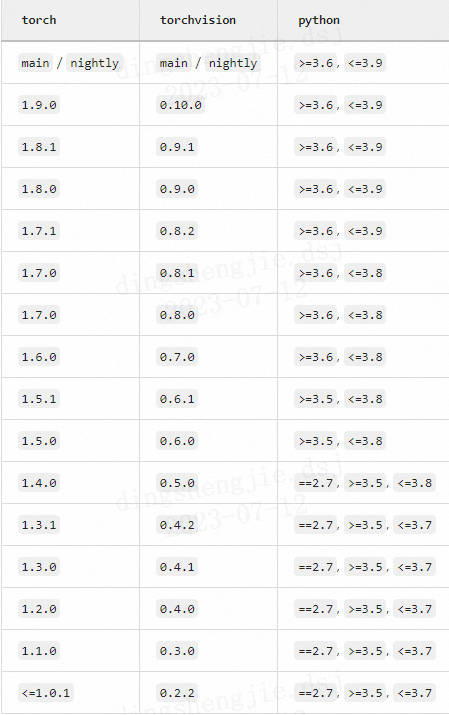
windows安装使用win下指令即可
从官网上找到适合自己版本的安装pytorch的指令 https://pytorch.org/get-started/locally/
创建虚拟环境,参考3.用 conda 创建虚拟环境
安装pytorch
conda install pytorch torchvision torchaudio pytorch-cuda=11.7 -c pytorch -c nvidia
4.3.2 CPU版本安装
参考:https://blog.csdn.net/sinat_39620217/article/details/115483807
pip install torch torchvision torchaudio
更多优质内容请关注公号&知乎:汀丶人工智能;会提供一些相关的资源和优质文章,免费获取阅读。

- 点赞
- 收藏
- 关注作者


评论(0)